Índice
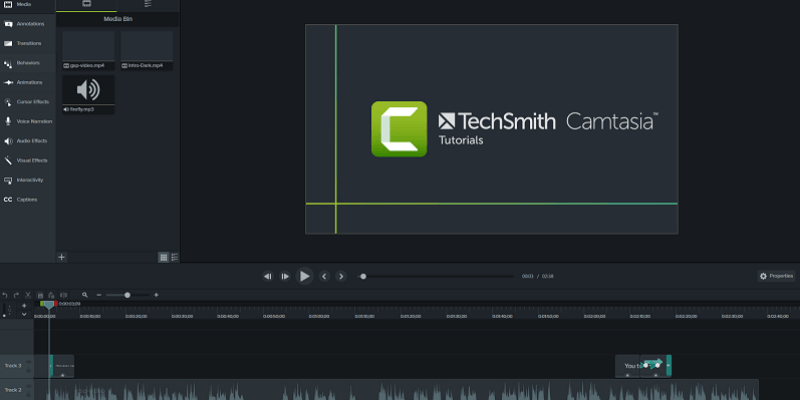
TechSmith Camtasia
Eficácia Extremamente poderoso e capaz de editar características Preço : Caro em comparação com programas de edição similares Facilidade de uso : interfaces de usuário bem projetadas, com apenas algumas exceções Suporte : Excelentes tutoriais e suporte ao siteSumário
Camtasia O TechSmith (o criador do Camtasia) tem até uma aplicação móvel gratuita para Android e iOS que facilita a transferência de mídia do seu dispositivo para uso no Camtasia. Uma vez terminado, o TechSmith (o criador do Camtasia)edição, você pode renderizar e compartilhar seus arquivos de vídeo para o Youtube, Vimeo, Google Drive e Screencast.com de dentro do programa.
Mesmo para pessoas que nunca usaram software de edição de vídeo antes, Camtasia é fácil de aprender graças ao excelente suporte tutorial fornecido pelo TechSmith. É um pouco limitado na quantidade de mídia predefinida incorporada no programa, e não há muito mais disponível na web, mas neste nível, as predefinições não são uma preocupação principal. Você pode experimentar Camtasia gratuitamente por 30 dias ou comprá-la diretamente.
Do que eu gosto 4K Video Support. Excelente Suporte Tutorial. Integração Social Sharing. Mobile Companion App.
O que eu não gosto Características de Edição Profunda Necessita de Trabalho de IM.
4.3 Obtenha Camtasia (Melhor Preço)Atualização Editorial TechSmith finalmente mudou o sistema de nomenclatura do Camtasia por uma questão de consistência. Anteriormente, a versão para Windows chamava-se Camtasia Studio e agora vai com Camtasia 2022, tanto para PC como para Mac. Além disso, o Camtasia acrescentou uma série de novas funcionalidades, tais como activos e temas novinhos em folha.
O que é Camtasia?
Camtasia é um editor de vídeo profissional para Windows e Mac. Oferece um bom equilíbrio de controle, uma interface de usuário bem projetada e uma saída de alta qualidade que o torna perfeito para videógrafos e produtores de conteúdo web que precisam que seus vídeos tenham uma aparência profissional e única.
O programa (anteriormente conhecido como Estúdio Camtasia ) tem um longo histórico de desenvolvimento para o PC, e seu sucesso levou o TechSmith a lançar também uma versão para Mac. Ambas existem desde 2011, embora antes disso existissem versões anteriores e ligeiramente diferentes do software para ambas as plataformas. Com uma história tão longa, o TechSmith tem feito um grande trabalho de constante aumento dos limites de desenvolvimento, mantendo o software relativamente bug-livre.
A Camtasia é segura para usar?
Este programa é absolutamente seguro de usar. O arquivo de instalação e os próprios arquivos do programa passam todas as verificações do Microsoft Security Essentials e Malwarebytes Anti-Malware. O instalador não tenta instalar nenhum software indesejado ou de terceiros, e fornece opções para personalizar o processo de instalação de acordo com suas necessidades. O JP também coloca o arquivo de instalação do Mac para verificar com o Drive Genius eacaba por ficar limpo também.
Uma vez instalado, ainda é bastante seguro. Camtasia não interage com o seu sistema de arquivos além de abrir, salvar e renderizar arquivos de vídeo, portanto não há o risco de causar qualquer dano ao seu computador ou aos seus outros arquivos.
Ao fazer upload de arquivos de vídeo para o Google Drive, o programa solicita acesso ao upload para a sua conta no Youtube, mas isso acontece simplesmente porque o Google é dono do Youtube e sua conta do Google dobra como uma conta do Youtube. Essas permissões também podem ser revogadas a qualquer momento, se desejado.
Camtasia é livre?
O programa não é gratuito, ele vem com um período experimental gratuito de 30 dias. Durante este período experimental, você pode usar o programa normalmente, mas qualquer vídeo que você renderizar será marcado com água, como você pode ver abaixo. Se você optar por comprar o software, qualquer arquivo de projeto que você criou durante o período experimental pode então ser renderizado novamente sem a marca d'água.
Quanto custa a Camtasia?
Camtasia 2022 custa actualmente $299,99 USD por utilizador, tanto para as versões PC como Mac do software. O TechSmith também oferece diferentes planos de preços para Empresas, Instituições de Educação e Governo & Sem Fins Lucrativos. Pode consultar os preços mais recentes aqui.
Camtasia Studio (Windows) vs. Camtasia para Mac
O TechSmith finalmente atualizou o sistema de nomes para ser o mesmo em ambas as plataformas, mas o programa é essencialmente o mesmo não importa onde você o utilize. A interface do usuário parece muito semelhante, embora naturalmente, os atalhos do teclado sejam diferentes.
Os dois programas são na sua maioria compatíveis desde que você esteja usando a versão 9 no Windows ou a versão 3 no Mac, permitindo a transferência de arquivos de projeto de uma plataforma para a outra. Infelizmente, alguns tipos de mídia e efeitos não são compatíveis entre plataformas, o que pode causar problemas ao baixar predefinições de mídia de terceiros.
Por que confiar em nós para esta análise da Camtasia
Meu nome é Thomas Boldt. Trabalhei com uma grande variedade de softwares de edição de vídeo no passado, desde pequenos transcodificadores de código aberto até softwares padrão da indústria, como Adobe Premiere Pro e Adobe After Effects. Como parte do meu treinamento como designer gráfico, passei um tempo aprendendo tanto os insetos dos gráficos de movimento quanto os softwares que os criam, incluindo seu design UI e UX.
Eu já trabalhei com produtos TechSmith no passado, mas o TechSmith não teve nenhuma contribuição editorial ou revisão do conteúdo aqui. Eles não têm nenhuma participação na revisão e eu não recebi nenhuma consideração especial deles por escrevê-la, então eu sou completamente imparcial em minhas opiniões.
Entretanto, JP tem usado Camtasia para Mac desde 2015. Ele usou o programa pela primeira vez quando lhe foi atribuída uma tarefa para fazer tutoriais em vídeo para um aplicativo móvel. Ele tentou algumas ferramentas de edição de vídeo antes de finalmente selecionar Camtasia, e está feliz trabalhando com ele desde então. Você pode ver o histórico de compras dele abaixo.
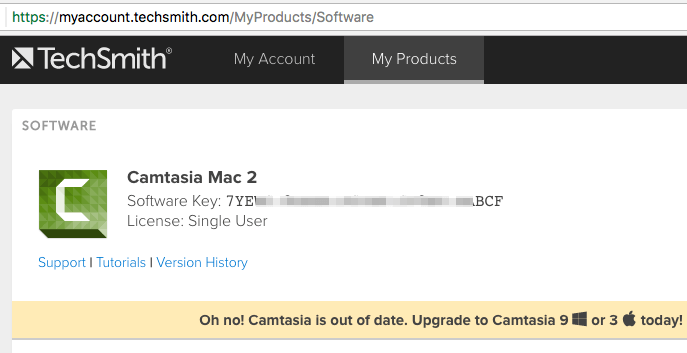
Licença de software do JP para Camtasia Mac
Revisão Detalhada de Camtasia
Nota: este é um programa incrivelmente poderoso, com muitas funcionalidades, por isso vou ficar-me pelas mais usadas e pelas mais interessantes - caso contrário, vai cansar-se de ler antes de terminarmos. Além disso, como o TechSmith tem vindo a fazer melhorias no software, a última versão do Camtasia vai ficar diferente.
A primeira coisa que você vai notar sobre o software quando carregá-lo pela primeira vez é que a interface está um pouco ocupada. Esta impressão desaparece rapidamente quando você começa a apreciar o cuidado com que ele é projetado.
Felizmente, você não precisa se preocupar em não saber por onde começar, pois na primeira vez que o Camtasia roda, ele carrega um arquivo de exemplo de projeto TechSmith feito que contém um tutorial em vídeo do layout básico da interface, e começa a tocar automaticamente. É uma maneira muito inteligente de mostrar aos iniciantes como usar um editor de vídeo!
Mostra até onde ir para encontrar mais tutoriais em vídeo no site do TechSmith, que cobrem quase tudo o que você vai querer fazer com o programa.
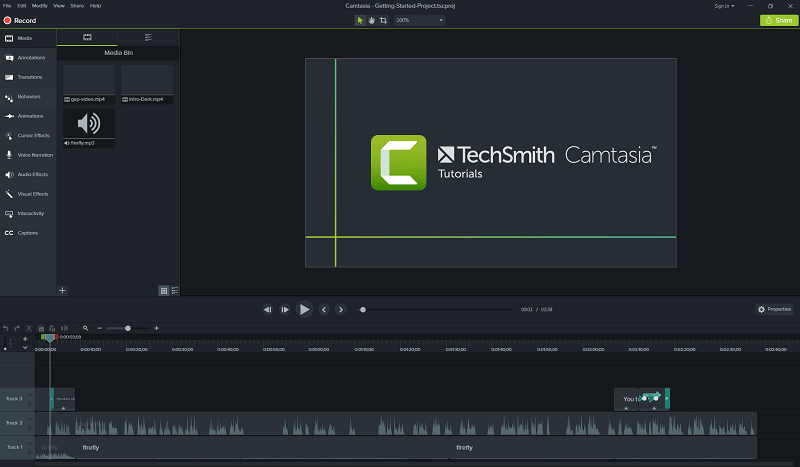
Há três áreas principais da interface: as linhas de tempo da pista na parte inferior, a biblioteca de mídia e efeitos no canto superior esquerdo e a área de visualização no canto superior direito. Uma vez que você começa a adicionar efeitos que têm opções personalizáveis, um painel de 'Propriedades' aparece no canto superior direito.
A importação de mídia é um instantâneo, pois funciona como qualquer outro diálogo 'File Open'. Tudo que você importa fica na 'Media Bin', e além disso, você pode acessar a Biblioteca de todas as mídias predefinidas que vêm embutidas no programa.
Você também pode importar arquivos diretamente do Google Drive, o que é um toque agradável, mas uma das características mais úteis é a capacidade de importar diretamente do seu dispositivo móvel usando o aplicativo companheiro do TechSmith Fuse.
Trabalhando com dispositivos móveis
Esta é uma função incrivelmente útil se você usar seu smartphone ou dispositivo móvel para filmar vídeo, que está se tornando cada vez mais popular à medida que suas câmeras se tornam mais capazes. Clique em Arquivo, depois escolha 'Conectar dispositivo móvel', e você será presenteado com uma série de instruções simples.
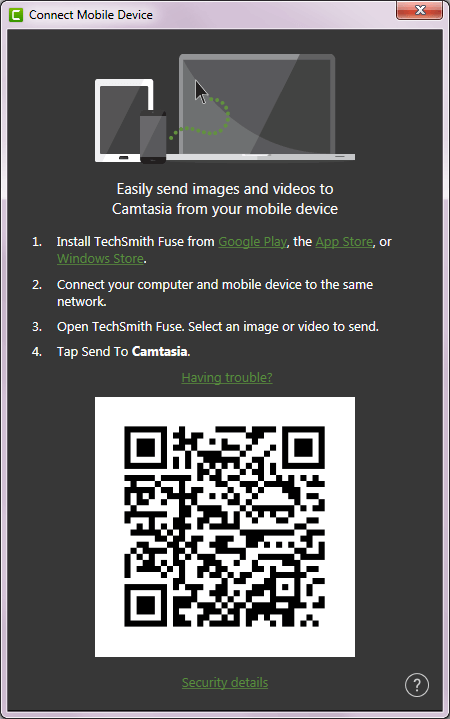
Não quero ir muito fundo no processo de utilização do aplicativo móvel, mas como ambos os meus dispositivos estavam conectados à mesma rede, consegui emparelhar rapidamente o aplicativo e a instalação no meu PC.
Eu poderia então transferir imagens e vídeos do meu telefone diretamente para o meu camtasia media bin com apenas alguns toques, onde eles estavam prontos para incluir no meu projeto de teste após um processo de upload muito rápido.
O único problema que encontrei foi que o Fuse tendia a desligar-se temporariamente quando o ecrã do meu telefone ficava bloqueado, mas voltava a funcionar em poucos segundos depois de executar novamente o aplicativo.
nota do JP A aplicação Fuse não estava realmente disponível em 2015 quando usei pela primeira vez o Camtasia para Mac. Eu estava a usar a aplicação para editar tutoriais de aplicações móveis para Whova, e o Fuse teria sido uma grande ajuda. Houve várias vezes, como me lembro agora, tirei várias screenshots no meu iPhone e tive de as transferir para o meu Mac via e-mail antes de as importar para o tablier. O Fuse édefinitivamente uma poupança de tempo!
Trabalhando com a sua mídia
Uma vez que você tenha conseguido adicionar a mídia com a qual deseja trabalhar, Camtasia continua a ser extremamente fácil de usar e bem projetada. Basta arrastar a mídia selecionada para a janela de visualização ou para a linha do tempo adicioná-la ao seu projeto, e preencher uma nova faixa automaticamente, se necessário.
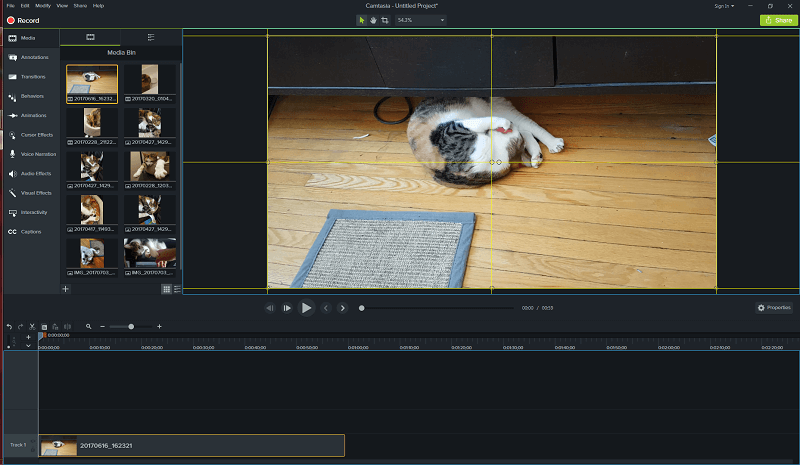
Você pode criar quantas faixas forem necessárias, reorganizá-las e renomeá-las como quiser para manter sua mídia organizada durante projetos mais longos e complexos.
Cortar e colar secções de ficheiros de vídeo é extremamente rápido e fácil de fazer - basta seleccionar a secção do seu vídeo, depois cortá-la e colá-la numa nova faixa, tal como se fosse texto num processador de texto.
Talvez seja só porque estou trabalhando em um computador incrivelmente poderoso, mas não houve absolutamente nenhum tempo de atraso ao cortar este vídeo HD do meu gato Juniper em seções separadas.
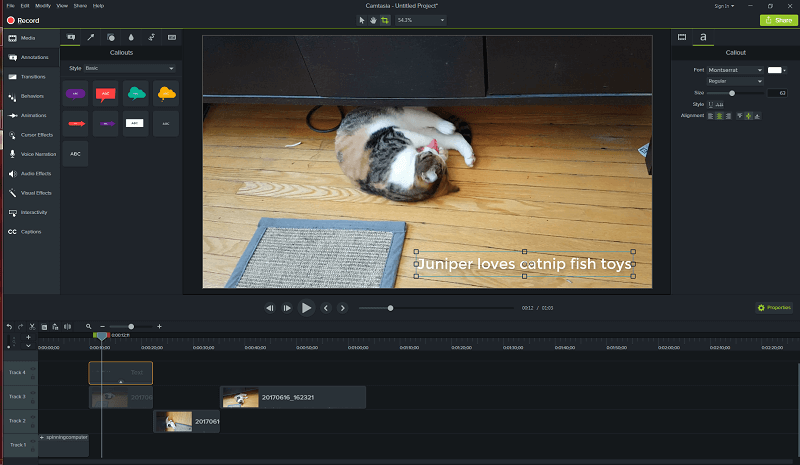
Adicionar sobreposições e efeitos é tão simples quanto adicionar seus arquivos de mídia iniciais. Selecione o tipo de objeto ou efeito que você deseja adicionar na lista à esquerda, escolha o tipo apropriado e, em seguida, arraste e solte-o na linha de tempo ou na janela de visualização.
Você pode personalizar completamente cada aspecto da sobreposição para se adequar ao seu estilo, usando a seção de propriedades à direita da janela de visualização.
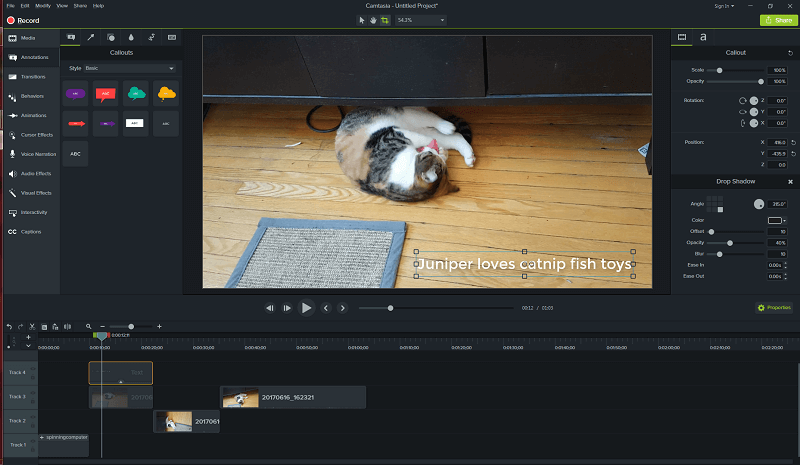
Adicionar efeitos de transição de cena também é fácil - escolha o que você quer, e depois clique e arraste. Assim que você começar a arrastar, cada elemento em cada faixa exibe um destaque amarelo quais áreas serão afetadas.
Este é um ótimo design da interface do usuário, e torna fácil ver quanta sobreposição você precisará incluir para fazer com que seus vários elementos se interliguem com sucesso.
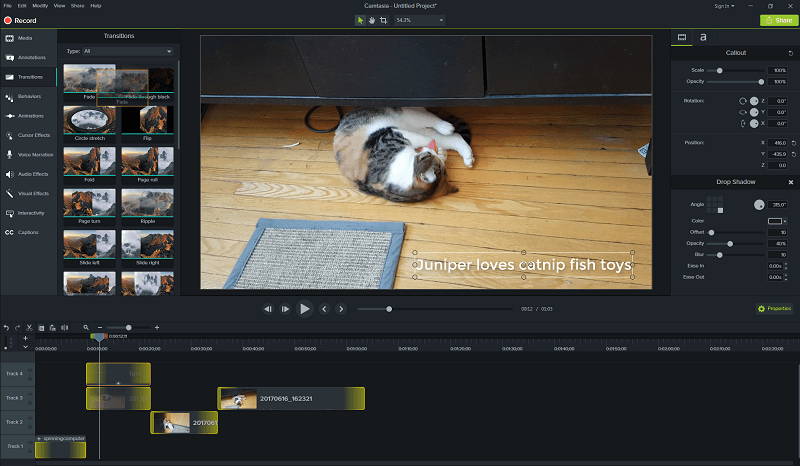
A única vez que me senti um pouco confuso com a interface foi quando me aprofundei muito no design de alguns dos efeitos predefinidos. Eu queria editar alguns dos comportamentos de animação, e começou a ficar um pouco confuso.
Todas as predefinições da Camtasia são grupos de diferentes elementos combinados num único pacote que pode ser arrastado e largado facilmente no seu projecto, o que torna um pouco difícil encontrar a peça que quer editar - especialmente quando tem de ordenar através de grupos de grupos.
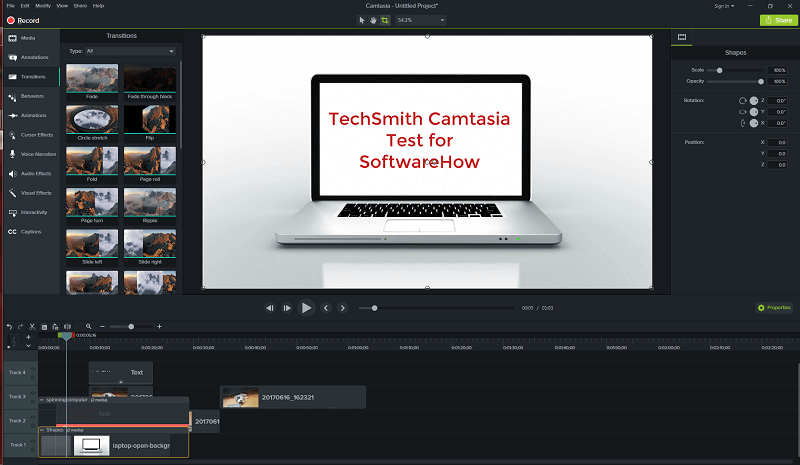
Você não precisa cavar tão fundo para obter grandes benefícios de suas predefinições, mas para criar algo verdadeiramente profissional e único você terá que se acostumar a trabalhar neste nível.
Com um pouco de prática, provavelmente se tornará muito mais fácil, embora este aspecto da interface seria provavelmente melhor tratado através de uma janela popup que lhe permite focar no elemento que você estava editando.
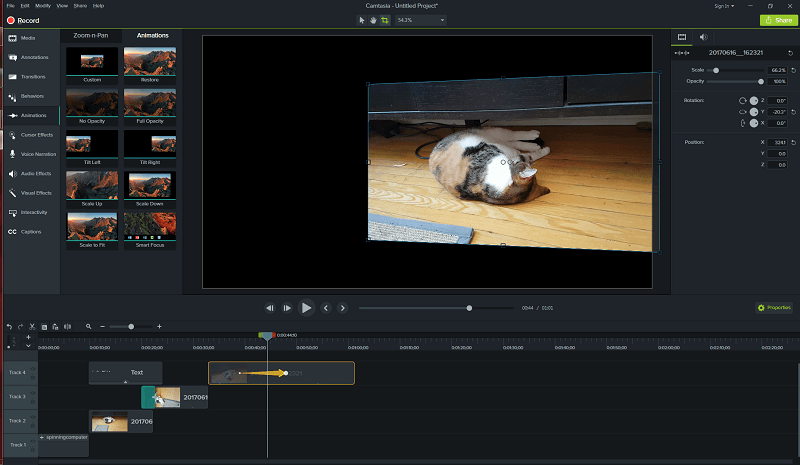
Animar secções do seu vídeo também é bastante fácil. Em vez de mexer em quadros-chave ou outra terminologia confusa, basta ver uma seta sobreposta na pista em que está a trabalhar, completa com pontos de início e fim que podem ser arrastados para o local certo.
Para obter precisão no nível do quadro, clicar e segurar no ponto mostrará uma dica de ferramenta com o timecode exato, outro toque agradável da interface do usuário que torna fácil ser preciso.
A nota do JP: O TechSmith faz com que seja fácil arrastar e soltar, editar e anotar elementos de mídia da maneira que você quiser. Dica profissional: se você é novo na edição de vídeos, recomendo que você dedique cerca de uma hora para assistir aos incríveis tutoriais que a equipe do TechSmith fez.
Trabalhando com Áudio
Camtasia não tem tantos recursos de edição de áudio quanto você poderia querer se você é um audiófilo, mas para a maioria das finalidades, ela pode fazer mais do que o suficiente.
Você pode separar rapidamente o áudio de qualquer vídeo importado em uma faixa separada para cortar e aparar, e há várias opções de edição padrão, como remoção de ruído, nivelamento de volume, ajustes de velocidade e desbotamentos.
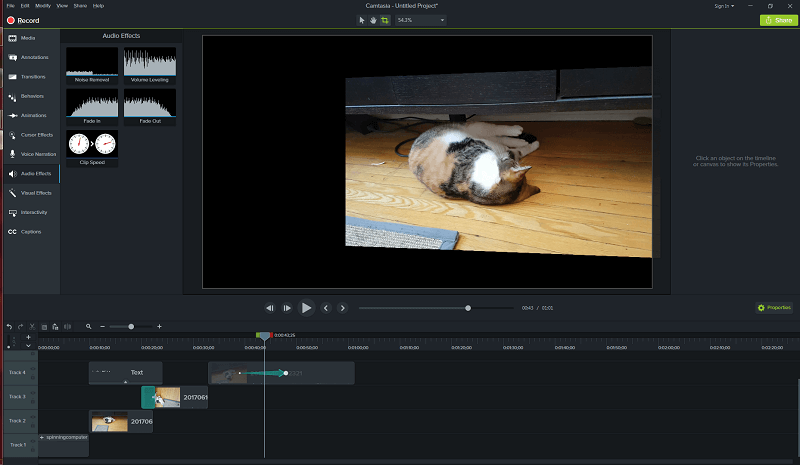
Um dos recursos de áudio mais interessantes e úteis é a capacidade de adicionar narração ao seu vídeo diretamente dentro do programa enquanto você realmente assiste ao que está tocando. Isso significa que você não precisa se preocupar em garantir a sincronização do seu áudio com o seu vídeo, uma vez que você será capaz de gravar em tempo real enquanto o vídeo toca.
Caso estivesses a pensar, fiz uma péssima impressão de Sir David Attenborough a fazer um documentário sobre a natureza de Juniper para o teste. De alguma forma ele acabou por soar escocês em vez de inglês...
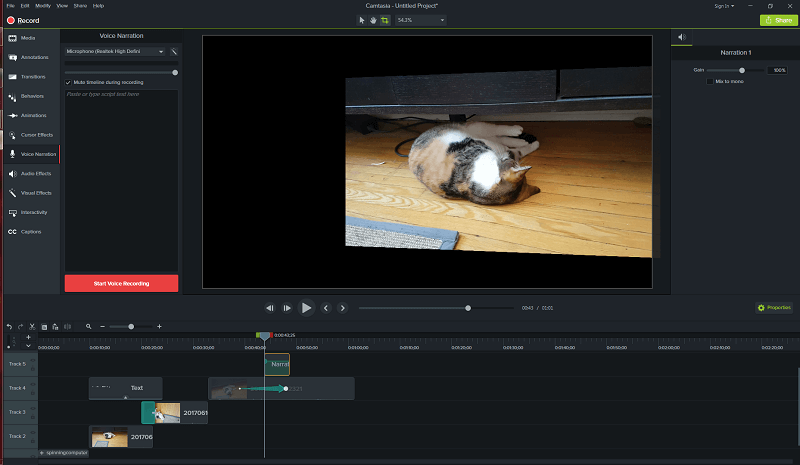
A nota do JP: Para ser honesto, eu tentei Audacity (um software de edição de áudio de código aberto) para aparar locuções para o tutorial do aplicativo que eu fiz. Acabei perdendo algumas horas, porque Camtasia era poderoso o suficiente para atender a todas as minhas necessidades de edição de áudio. Mesmo assim, eu gosto de Audacity e ainda o uso ocasionalmente hoje em dia.
Recursos adicionais de vídeo
Camtasia também tem uma gama de efeitos de vídeo geral para chroma keying (edição "tela verde"), ajustes de velocidade de vídeo e ajustes gerais de cor. O recurso chroma key é notavelmente fácil de usar, e você pode definir a cor a ser removida com o conta-gotas em apenas alguns cliques.
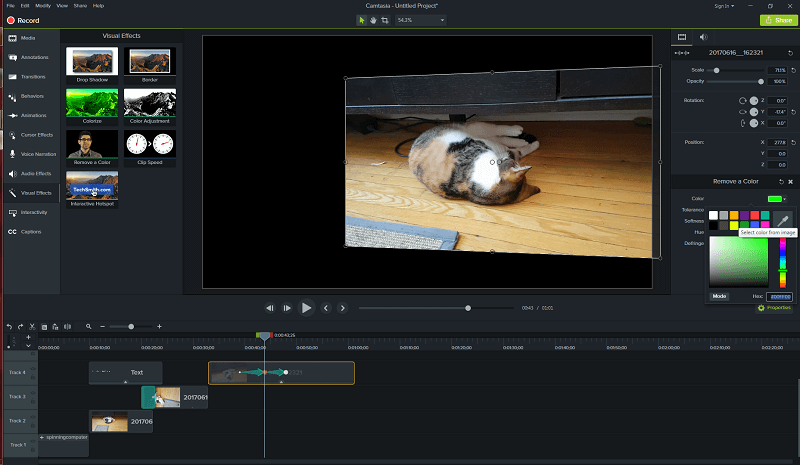
Funciona surpreendentemente bem, permitindo que você faça vídeos chroma keyed com quase qualquer cor de fundo consistente. Não funciona tão bem no meu vídeo de exemplo, porque a Juniper é muito parecida na cor do piso de madeira, mas é bastante fácil de usar.
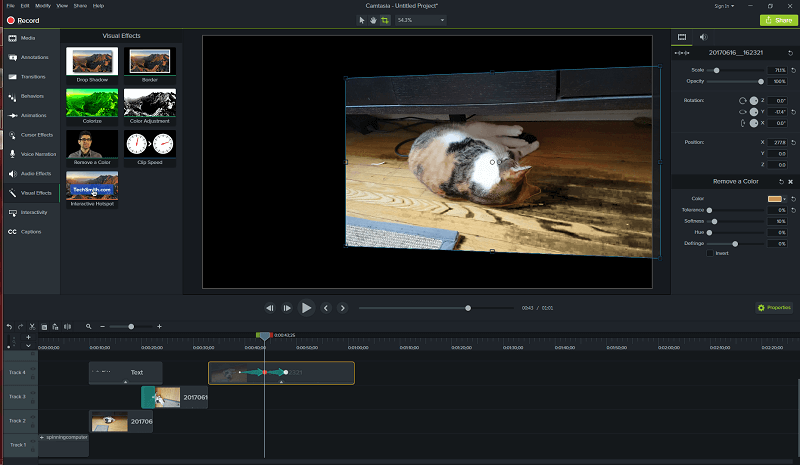
Funções interativas
Uma das funções mais únicas que já vi em um editor de vídeo é a interatividade do Camtasia. É possível adicionar um hotspot interativo que funciona exatamente como um link web padrão, e até mesmo adicionar quizzes interativos.
Este recurso será muito útil para tutoriais em vídeo e aplicativos de aprendizagem interativos, tornando-o incrivelmente útil para professores e outros instrutores que educam on-line.
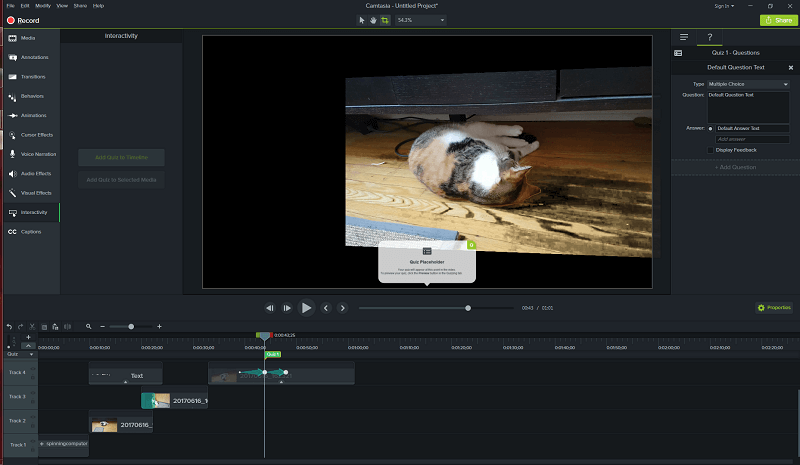
A única coisa a considerar ao usar recursos interativos é que eles exigem que você crie um vídeo MP4 que vem junto com o Smart Player do TechSmith, caso contrário, o conteúdo interativo não funcionará.
Captura de tela
Para quem está a fazer vídeos tutoriais ou outros conteúdos de vídeo baseados em ecrã, ficará feliz por saber que a Camtasia vem com um gravador de ecrã incorporado que é facilmente acessível com o grande botão vermelho 'Record' no canto superior esquerdo.
É tudo o que você poderia querer em um gravador de tela, completo com áudio, rastreamento de cliques de mouse e gravação de webcam companheira. O vídeo resultante aparece na mídia do seu projeto junto com todas as outras mídias do projeto e pode ser simplesmente adicionado à linha do tempo como qualquer outro arquivo.
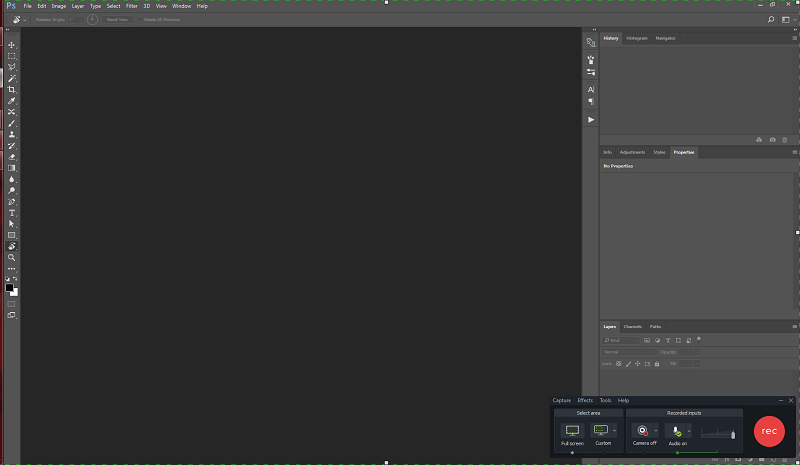
A nota do JP: A sério, esta foi a característica assassina que me levou a optar por este produto TechSmith. Porquê? Porque foi o primeiro software editor de vídeo que suportou a adição de um frame iPhone 6 aos vídeos do aplicativo que fiz. Se tiverem a oportunidade de ler este post que escrevi anteriormente, sabem que tentei o Screenflow antes da competição. Mas o Screenflow não tinha um frame iPhone 6 na sua biblioteca multimédia na altura, por issoMudei para Camtasia e achei-a verdadeiramente fantástica.
Renderização e Partilha do seu Vídeo
Uma vez que você finalmente tenha sua obra-prima do jeito que você quer, Camtasia tem uma gama de opções para criar seu vídeo final. Você pode criar um arquivo local no seu computador usando as configurações que quiser, ou você pode criar um arquivo e fazer com que Camtasia o envie automaticamente para o Youtube, Vimeo, Google Drive ou para o Screencast.com do TechSmith.
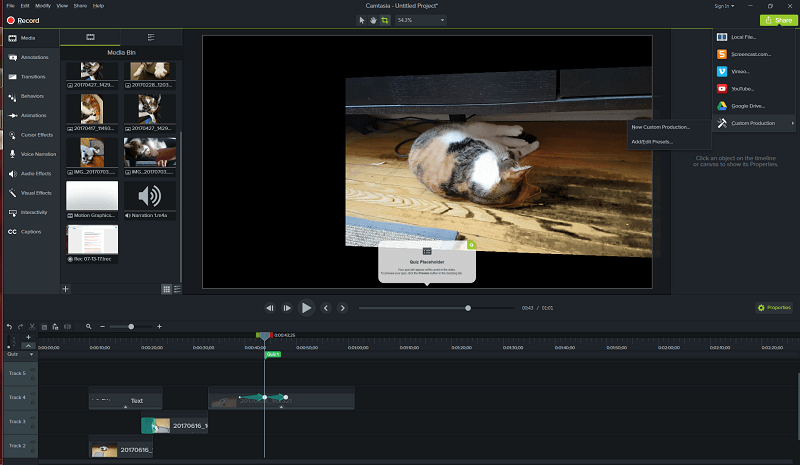
Não tenho uma conta com nenhum desses serviços excepto o Google Drive, por isso vamos ver como funciona. Uma rápida entrada e aprovação da minha autenticação de dois factores (active isto para a sua própria conta Google se ainda não a estiver a utilizar - é uma Web perigosa lá fora), e estamos de saída!
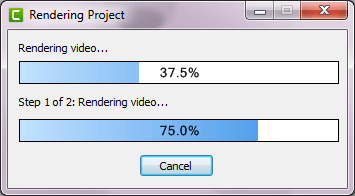
O arquivo foi renderizado e carregado sem nenhum problema! O programa até abriu uma janela no meu Google Drive para pré-visualizar, embora tudo tenha sido tão rápido que o Google ainda estava processando o vídeo quando a janela de pré-visualização foi aberta.
Razões por detrás das minhas classificações
Eficácia: 5/5
Camtasia é um editor de vídeo incrivelmente poderoso, permitindo-lhe fazer quase tudo o que quiser para criar um resultado de qualidade profissional. Tem controlo total sobre todos os aspectos de arranjo, animação, cor, timing e tudo o mais que quiser ajustar.
Preço: 3/5
A $299,99 USD pela versão completa, o software é bastante caro quando comparado com outros editores de vídeo de qualidade profissional, como o Adobe Premiere Pro. Dependendo do que você quer especificamente de um editor de vídeo, você pode ser capaz de obter um melhor valor pelo seu dinheiro.
Facilidade de uso: 4,5/5
Considerando o quão poderoso e capaz ele é, o TechSmith fez um ótimo trabalho tornando o programa tão fácil de usar. A interface está clara e consistentemente disposta, e o único problema de usabilidade que eu experimentei foi um problema relativamente menor, com um painel de edição profundo que poderia ser corrigido em uma futura atualização do software.
Suporte: 4.5/5
O programa começa pela primeira vez com um tutorial, e o TechSmith parece estar bastante comprometido em fornecer recursos de treinamento na web. Eles estão continuamente desenvolvendo e atualizando o software para corrigir bugs, e são bons o suficiente para que eu não tenha encontrado nenhum problema durante minha revisão. Isso não me deu a chance de testar sua capacidade de resposta de suporte, que é a única razão pela qual eunão lhes deu 5 em cada 5.
Alternativas de Camtasia
Wondershare Filmora (Windows/Mac)
Se você está sobrecarregado com o número de recursos que se encontram no Camtasia, um programa um pouco mais simples pode preencher suas necessidades. Também é fácil de usar e bem projetado, embora tenha alguns problemas técnicos com alguns dos recursos mais não essenciais. Também é muito mais barato. Leia a resenha completa da Filmora aqui.
Adobe Premiere Pro (Windows/Mac)
Se você é um usuário Adobe para outros fins criativos, talvez se sinta mais em casa com o Premiere Pro. É um programa robusto de edição de vídeo que tem quase todos os mesmos recursos do Camtasia, e alguns que o Camtasia não tem, como o acesso ao TypeKit, Adobe Stock e integração do Adobe After Effects. A Adobe mudou recentemente seu software de nível superior para um modelo de assinatura, mas você pode ter acesso aPremiere sozinho por $19,99 USD por mês ou como parte de todo o conjunto de criatividade e design por $49,99 USD por mês. Leia a nossa revisão completa do Adobe Premiere Pro aqui.
Telestream ScreenFlow (Apenas Mac)
O ScreenFlow é outro grande concorrente do Camtasia for Mac. Com a edição de vídeo como sua principal característica, o aplicativo também permite que você capture gravações de tela (tanto do desktop do Mac quanto de dispositivos móveis) e compartilhe os vídeos editados na web ou baixe-os diretamente para o disco rígido do seu Mac. Você pode aprender mais com nossa revisão do ScreenFlow. A única desvantagem do ScreenFlow é que ele só é compatívelcom máquinas Mac, por isso os utilizadores de PC têm de seleccionar outra opção. Veja aqui as melhores alternativas para o ScreenFlow para Windows.
Editor de Vídeo Movavi (Windows/Mac)
Este software situa-se algures entre a Filmora e a Camtasia em termos de capacidades e é menos dispendioso do que qualquer uma delas. Foi concebido para mais do que um hobbyista do que um editor de vídeo profissional, mas ainda pode criar resultados de boa qualidade apesar da falta de controlo que permite. Leia a nossa revisão detalhada aqui.
Conclusão
Para utilizadores que procuram uma edição de vídeo de qualidade profissional com uma interface fácil de usar, o TechSmith Camtasia é um excelente software. É bastante fácil de aprender a usar e é possível ir desde o download até à criação e upload do seu primeiro filme em menos de uma hora.
O bônus adicional de um aplicativo móvel companheiro Fuse facilita a transferência de arquivos do seu dispositivo móvel para o seu fluxo de trabalho. A única parte que pode lhe dar pausa é a etiqueta de preço, pois você pode obter algum software padrão da indústria por um pouco menos - você só terá que gastar um pouco mais de tempo aprendendo a usá-lo.
Obtenha Camtasia (Melhor Preço)Então, você acha esta revisão da Camtasia útil? Você já tentou este aplicativo no seu PC ou Mac? Compartilhe sua experiência abaixo.

